Android Akıllı Telefon Cihazınızda Dropbox Nasıl Kullanılır
Seyyar Google Dropbox Android / / March 18, 2020
 Son zamanlarda bir İPhone, iPod Touch veya iPad'inizde Dropbox'ı kullanma kılavuzu ancak Android cihazınızla aynı şeyi nasıl yapacağınızı ve belki de bir ekran görüntüsü turuyla size yeni bir numara göstermenin eğlenceli olacağını düşündük!
Son zamanlarda bir İPhone, iPod Touch veya iPad'inizde Dropbox'ı kullanma kılavuzu ancak Android cihazınızla aynı şeyi nasıl yapacağınızı ve belki de bir ekran görüntüsü turuyla size yeni bir numara göstermenin eğlenceli olacağını düşündük!
Not: HTC Evo'yu HTC Sense ve Android v2.2 ile kullanıyoruz. Bununla birlikte, bu Nasıl Yapılır, herhangi bir Android cihazına uyum sağlamak için nispeten basit olmalıdır.
Adım 1 - Dropbox'ı yükleyin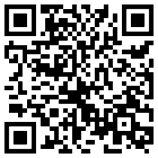
Şuraya git: Android pazarı. Alternatif olarak, taramak QR kod sağ taraftaki Android cihazınızı kullanarak sizi doğrudan uygulamaya yönlendirin.
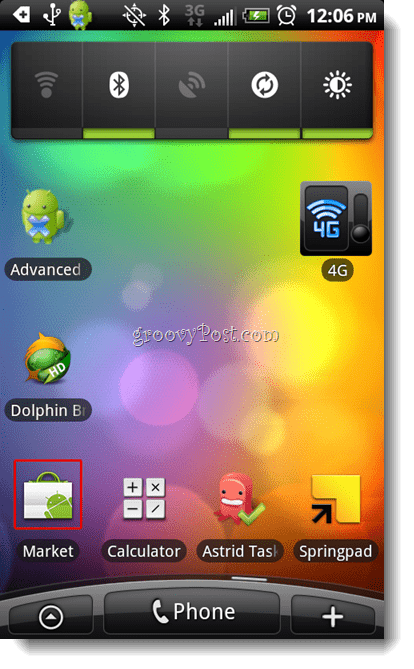
Adım 2
Tıklayın Büyüteç cihazınızın sağ üst tarafında ve tip içinde Dropbox
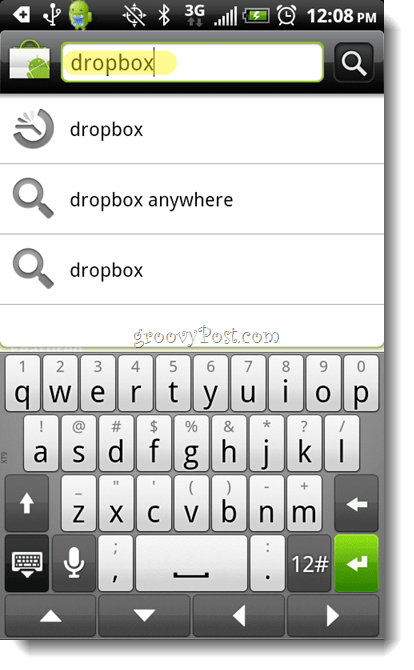
Aşama 3
Büyük olasılıkla birden fazla uygulamanın göründüğünü göreceksiniz. İstiyorsun Seç olan gelişmiş tarafından Dropbox, Inc.İstediğiniz yere dokunun bu kutunun içinde.
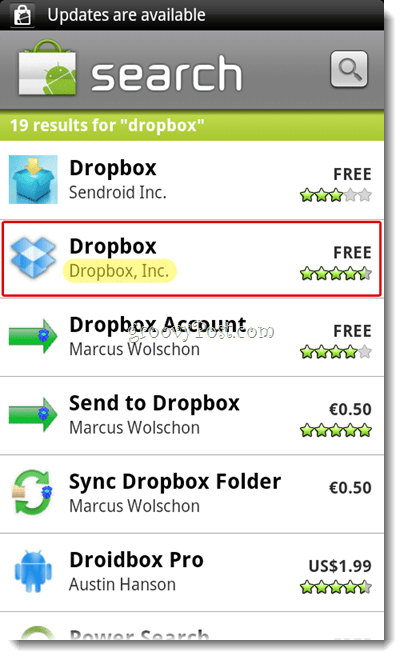
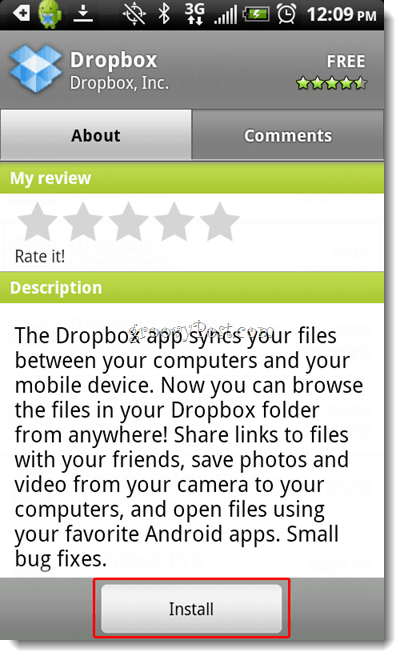
Uygulamanın birkaç sisteme erişmesine izin vermeniz gerekir, Dokunmaktamamve uygulama Yüklemek.
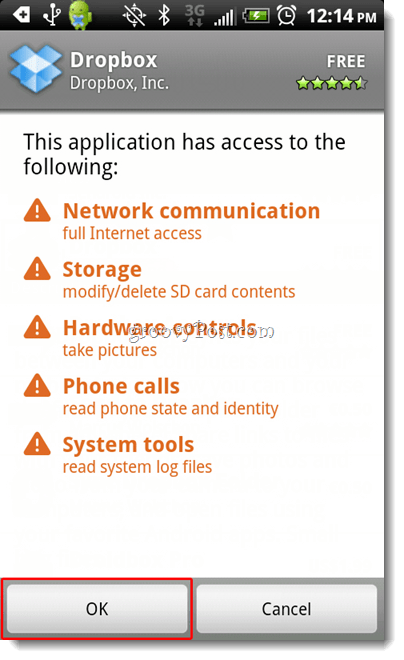
Adım 4 - Başlatmak Android'inizde Dropbox
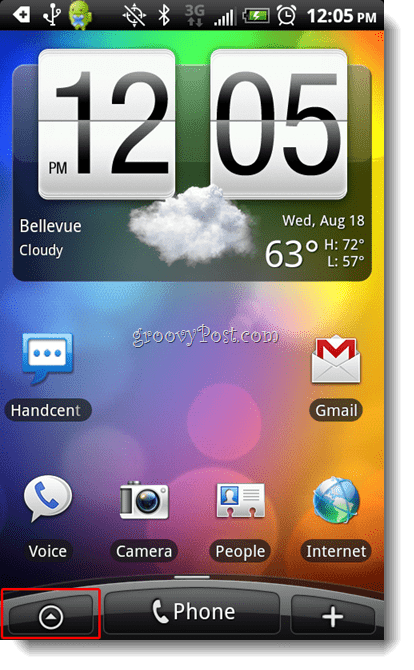
Buraya gelene kadar sayfayı aşağı kaydırın Dropbox simgesine dokunun.
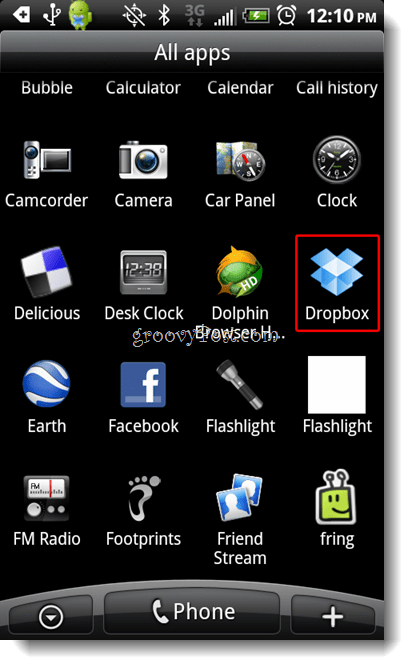
5. Adım - Giriş yapın veya kaydolun
İle zaten bir hesabınız varsa Dropbox, oturum açabilir veya şunları söyleyebilirsiniz: Dropbox'ta yeniyim ve hesabınızı buradan oluşturun. Android'den yapabilseniz de, bağlantı böylece ücretsiz 250 Megs ekstra alan elde edebilirsiniz.
Bu öğretici için Dropbox'ta zaten bir hesabınız olduğunu varsayacağız, bu yüzden SeçZaten bir dropbox kullanıcısıyım ve kimlik bilgilerimizle oturum açın.
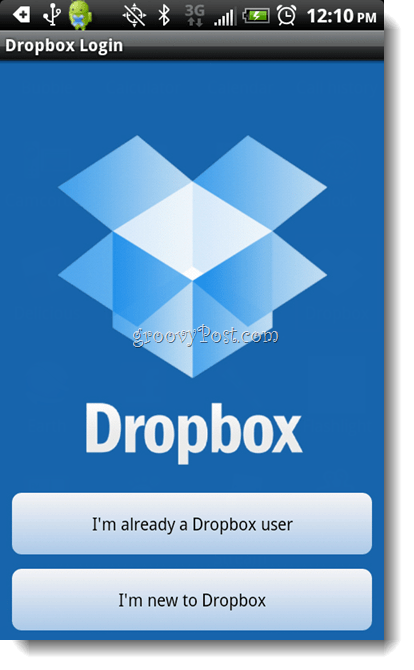
Tamam, gitmeye hazırsın
Artık giriş yaptığımıza göre, Dropbox'ta depolanmış olan tüm öğelerinizi görüntüleyebilirsiniz, çünkü bu yeni bir hesap olduğundan Fotoğraflar içinde bir Örnek Albüme gideceğiz.
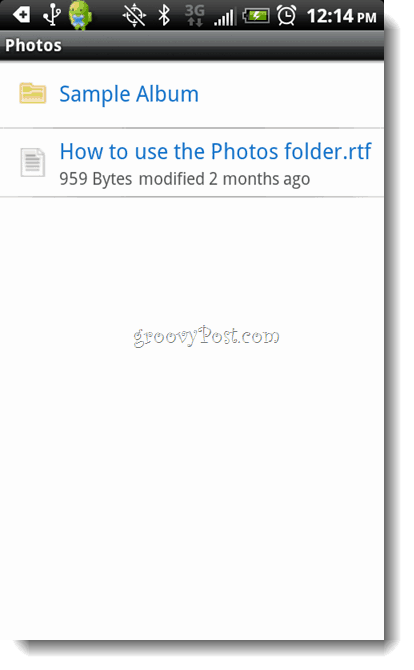
Bu dalgın muhabbet kuşunun fotoğrafına bakacağız.
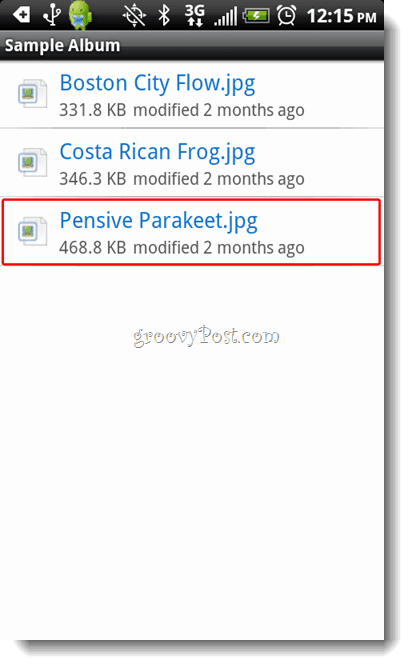
Dokunmak sizin cihaz en menü anahtarı bu fotoğrafı görüntülerken birkaç öğe görürsünüz: Paylaş, Farklı ayarla ve Ayrıntılar. ayrıntılar belgenin boyutunu, çözünürlüğünü ve türünü verir. Olarak ayarla bunu bir kişinin simgesi yapmanıza veya bunu Duvar Kağıdınız yapmanıza olanak tanır.
Tonlarca paylaşım seçeneği
Eğer seçersen Paylaş -dan Dropbox menüsünde, bu dosyayı paylaşmanın yollarının bir listesi sunulur. Aşağıda sunulan tüm seçeneklere dikkat edin. Dropbox'ınızdan, kolayca flickr hesabınıza gönderebilir, birine e-posta gönderebilir, hatta Facebook veya Twitter'a gönderebilirsiniz.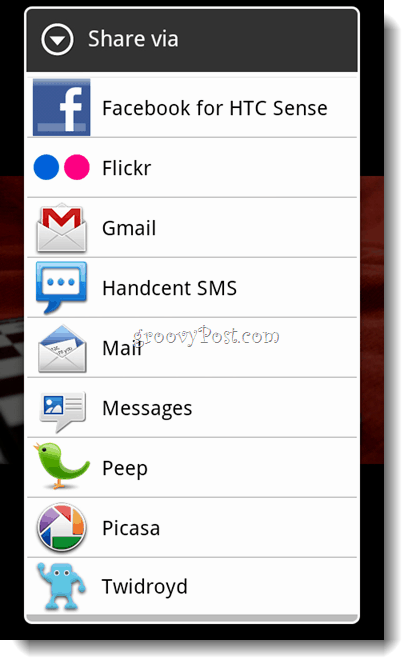
Örnek Albümünüzdeki dosya listenize geri dönün ve buradan başka neler yapabileceğinizi görün. Dokunmak sizin cihaz enmenü anahtarı buradayken arama yapabilir, yeni ekleyebilir ve yükleyebilirsiniz. Diyelim ki bazı dosyalarınızı mikro SD karttan, belki bazı fotoğraflardan veya videolardan çıkarmak istiyorsunuz - Sorun değil, basitçe DokunmakYükleme.
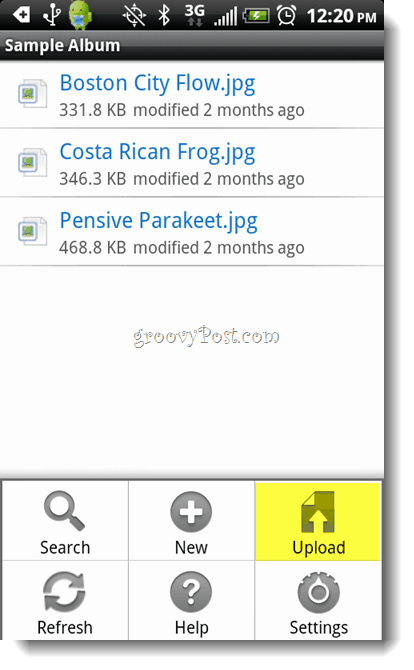
Yükleme seçenekleriniz aşağıdadır (aşağıya bakınız). Cihazınızda sakladığınız her şeyi kapabilirsiniz.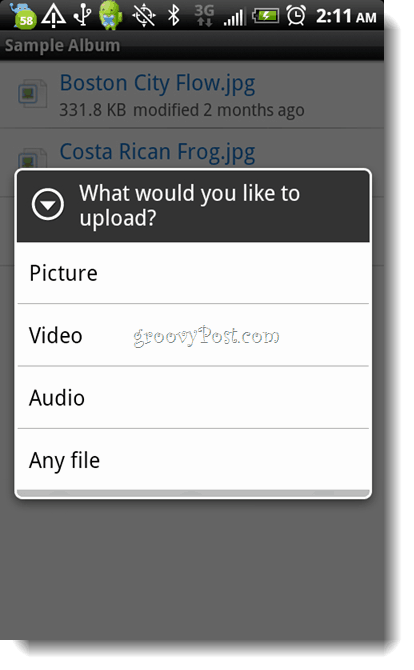
Buna dokunursan ne olur? yeni düğmesini gördük? Bu oldukça harika, buradan fotoğraf çekebilir veya video oluşturabilirsiniz ve otomatik olarak Dropbox'a yükleyecektir.
Ses özelliğini kendim kullanmanın gerçekten yararlı olduğunu gördüm. Yapılacaklar listesi, proje notları veya basit bir alışveriş listesi olarak bir ses kaydı oluşturabilirim. İsterseniz, yukarıdaki paylaşım bölümünde vurguladığımız yöntemlerden herhangi birini kullanarak bunu arkadaşlarınızla veya ailenizle bile paylaşabilirsiniz.
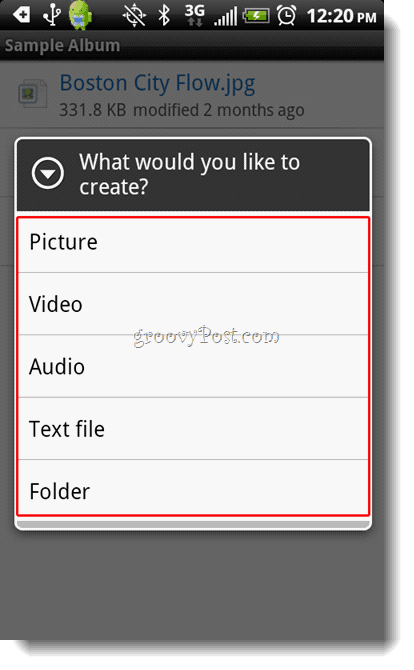
Cihazınızın bağlantısını kaldırma
Bu cihazı bir Dropbox hesabından silmek ve başka bir hesaba eklemek istediğinize karar verirseniz veya hepsini birlikte kaldırmak, sorun değil. Dropbox uygulamanızı açın ve cihazın menü tuşu ve ardından ekranınızdaki ayarlar düğmesine dokunun.
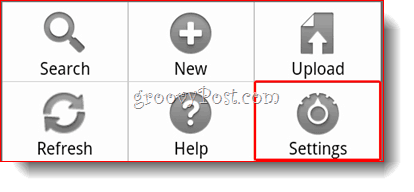
Buradan basitçe Dokunmak Cihazın Dropbox ile olan bağlantısını kaldırın düğmesini tıkladığınızda işiniz bitti demektir.
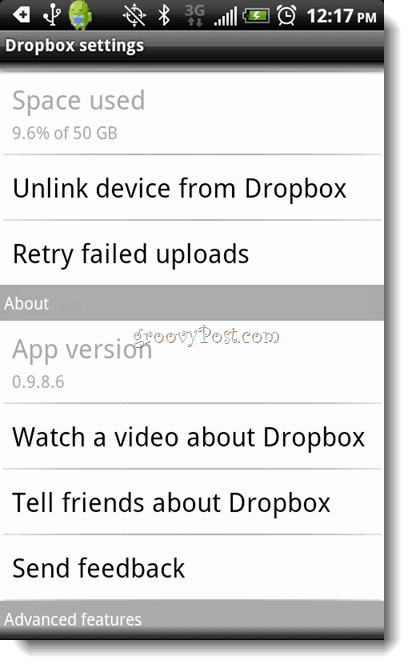
Sonuç
Dropbox tamamen harika bir uygulama. İster masaüstünüzden mobil cihazınıza dosya senkronize ediyor olun, ister aşırı dosyaları telefonunuzdan boşaltın, ya da bunu paylaşılan bir ses alışveriş listesi olarak kullanma - Bu Dropbox uygulaması, zengin özellikleri ve kullanıcı dostu özellikleriyle büyük zaman sunar arayüz!
Ekran görüntüsü turumuzda gerçekten harika bir şey mi kaçırdık? Aşağıya bir yorum bırakın ve bize geri bildiriminizi verin!
Yazar Hakkında: Jordan Austin, missingDesign.com
sahip olan sadece kısa bir süre önce groovyReader'dan groovyContributor'a dönüştü, umarım Jordan’ın ilk groovyPost'unu beğenmişsinizdir Normalde Ürdün web siteleri tasarlamak ve inşa etmekle meşguldür, ancak groovyPost'ta gelecekteki katkılarını dört gözle bekliyoruz!



